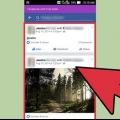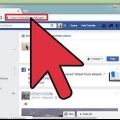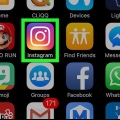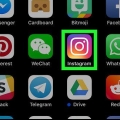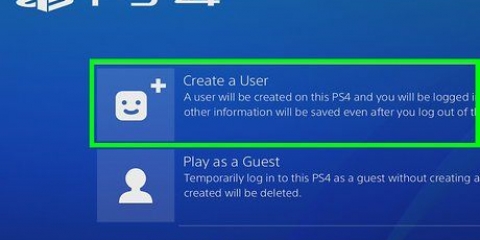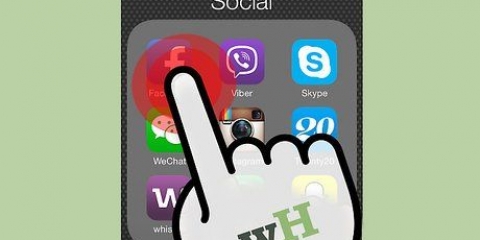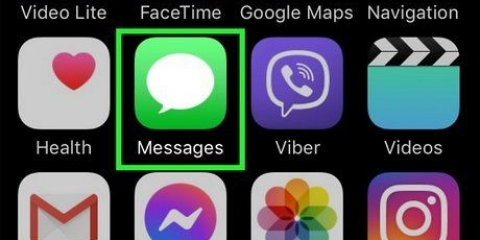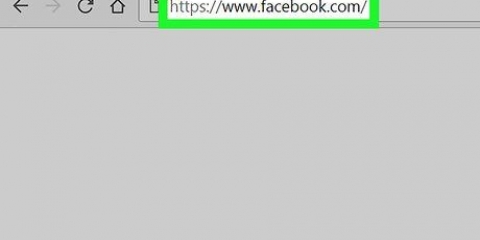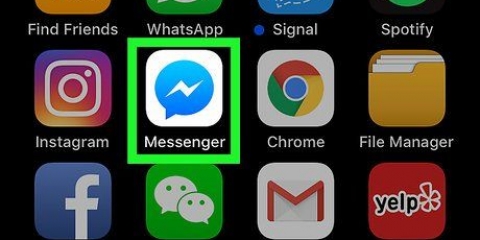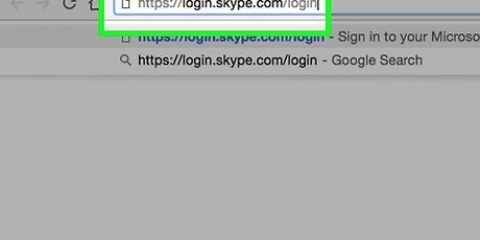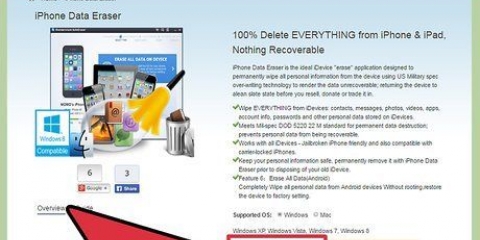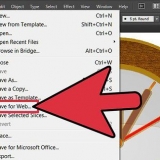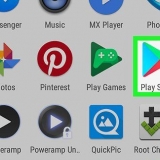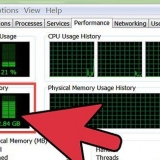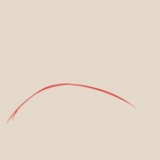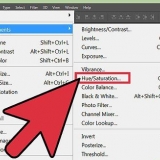Om musen inte har en högerknapp, klicka på höger sida av musen eller klicka på musen med två fingrar. Om din dator har en pekplatta istället för en mus, tryck på pekplattan med två fingrar eller tryck på den nedre högra sidan av pekplattan.
Ta bort meddelanden på skype
I den här artikeln kan du läsa hur du kan radera meddelanden som du själv har skickat som en del av en konversation i Skype, både från din PC och från den mobila versionen av Skype. Processen är lite annorlunda än om du tar bort ett helt Skype-samtal. Du kan inte radera enskilda meddelanden som någon annan har skickat till dig, men om du tar bort ett meddelande som du har skickat till någon annan kommer den andra personen inte längre att kunna se meddelandet.
Steg
Metod 1 av 3: På en smartphone eller surfplatta

1. Öppna Skype. Tryck på den vita ikonen med den blå bokstaven "S" på den. Om du redan är inloggad kommer du direkt till din Skype-hemsida.
- Om du inte redan är inloggad, vänligen logga in genom att ange ditt telefonnummer (eller din e-postadress).

2. Tryck på flikenSamtal. Du hittar den längst upp på skärmen.

3. Välj en konversation. Tryck på en konversation med ett meddelande som du vill radera.

4. Gå till ett meddelande som du vill radera. Om det är ett äldre inlägg kan du behöva scrolla upp först.

5. Tryck och håll ned meddelandet. Efter en eller två sekunder visas en meny.

6. Knacka påavlägsna. Det här alternativet finns nära botten av menyn du just öppnade.
Om du har en smartphone med Android ska du klicka här Radera meddelande att knacka.

7. Knacka påavlägsna på frågan. Så här tar du bort meddelandet från konversationen; varken du eller den andre (eller de andra) kommer att kunna se meddelandet nu.
På en smartphone med Android klickar du här JA måste knacka.
Metod 2 av 3: På en PC

1. Öppna Skype. Öppna Skype genom att klicka på den blå ikonen med den vita bokstaven "S" på. När dina inloggningsuppgifter har sparats kommer du direkt till din Skype-hemsida.
- Om du inte redan är inloggad anger du e-postadressen (eller telefonnumret) som du registrerade i Skype.

2. Välj en konversation. Klicka på en av dina kontakter eller en konversation i fältet till vänster på skärmen. Så här öppnar du konversationen.

3. Gå till meddelandet du vill radera. Bläddra igenom konversationen tills du kommer till meddelandet du vill radera.
Kontrollera om det verkligen är ett meddelande som du skickas.

4. Högerklicka på meddelandet. Högerklicka på meddelandet öppnar en rullgardinsmeny.
Om du använder en Mac klickar du på de tre prickarna (⋮) till höger om meddelandet.

5. Klicka påavlägsna. Det är ett av de sista alternativen i rullgardinsmenyn. Så här tar du bort meddelandet från konversationen; varken du eller den andra personen (eller personerna) kommer att kunna se meddelandet nu.
Om alternativet avlägsna eller Radera meddelande nedtonat eller helt frånvarande kan du inte radera det valda meddelandet.
Metod 3 av 3: Online

1. Öppna Skypes webbplats. Gå till https://webb.skype.se/ i din dators webbläsare. Så här öppnar du listan över alla dina konversationer i Skype, om du redan är inloggad.
- Om du inte redan är inloggad på Skype, vänligen ange e-postadressen och lösenordet som registrerats med ditt Microsoft-konto först.

2. Välj en konversation. Till vänster på sidan klickar du på en konversation som du vill ta bort ett meddelande från.

3. Hitta ett meddelande. Scrolla uppåt tills du hittar inlägget du vill ta bort.

4. Högerklicka på meddelandet. En rullgardinsmeny visas då.

5. Klicka påRadera meddelande. Det är ett av alternativen i rullgardinsmenyn. På så sätt raderar du meddelandet på din sida av Skype-konversationen, såväl som på mottagarens sida.
Tips
Om du får oönskade meddelanden från en Skype-kontakt kan du ta bort den personen från din kontaktlista eller blockera personen.
Varningar
- Du kan inte ångra radering av meddelanden, och när du har raderat meddelanden kan du inte få tillbaka dem.
- Om du raderar ett meddelande på en mobil enhet kan meddelandet fortfarande vara synligt i Skype på din PC (och vice versa). Ibland om du raderar meddelandet på din smartphone eller surfplatta kanske du inte kan ta bort meddelandet från Skype på din dator.
Оцените, пожалуйста статью